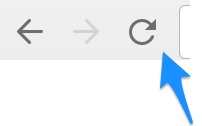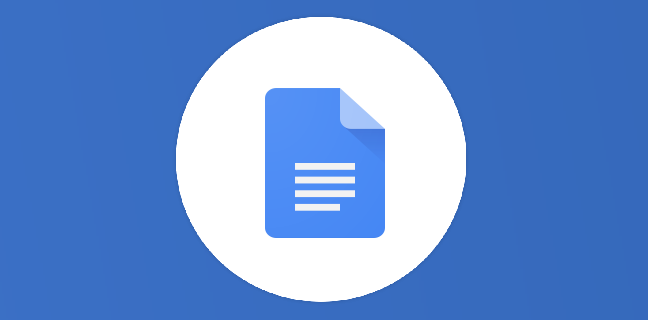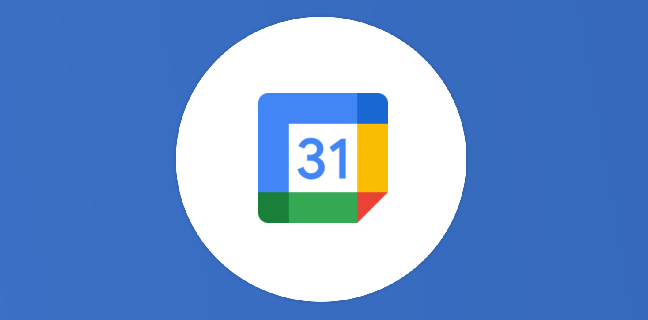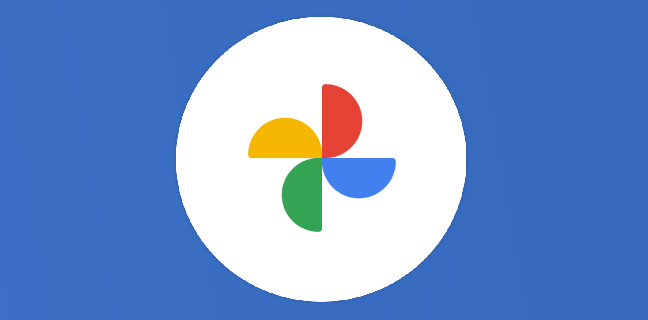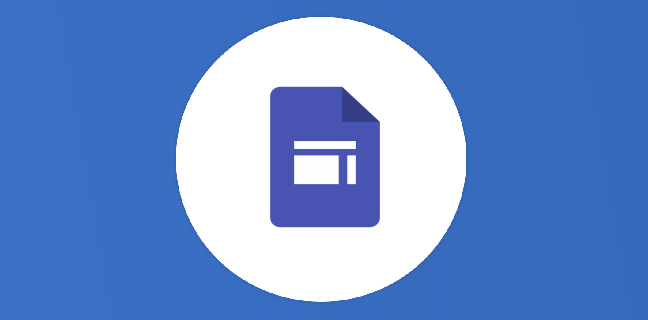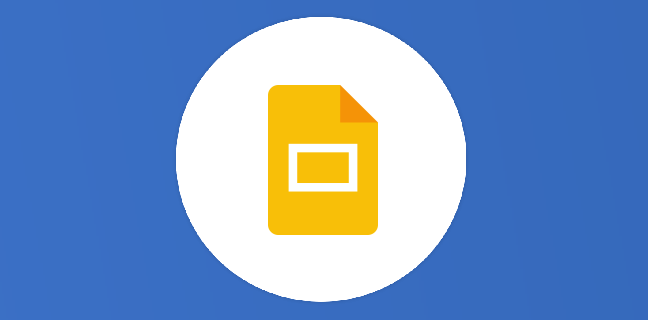Chromebook : 3 manières de rafraîchir une page
Il existe 3 façons de mettre à jour une page Chrome. Le bouton rafraîchir du navigateur, une flèche en haut à gauche. Le raccourci clavier « CTRL+R » ou « CMD+R » sous mac Le Pull-to-refresh Comme pour les […]
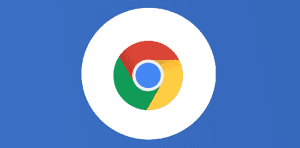
Ce que vous allez découvrir
- Le bouton rafraîchir du navigateur, une flèche en haut à gauche.
- Le raccourci clavier "CTRL+R" ou "CMD+R" sous mac
- Le Pull-to-refresh
Chromebook : 3 manières de rafraîchir une page

-
Le bouton rafraîchir du navigateur, une flèche en haut à gauche.
-
Le raccourci clavier « CTRL+R » ou « CMD+R » sous mac
-
Le Pull-to-refresh
- Un écran tactile 😉
- Saisir l’adresse « chrome://flags » dans l’omnibox (la barre de recherche et d’URL de chrome)
- rechercher l’expression « pull-to-refresh gesture » et passer la fonctionnalité à « Enabled » pour l’activer.
Ensuite, lorsque vous tirez vers le bas, un loader animé apparaît et réagit en fonction du déplacement du doigt, et c’est précisément au moment, où vous lâchez l’écran que le navigateur lance le rechargement !
Quelle est votre méthode préférée pour actualiser votre navigateur favori ?
Besoin d'un peu plus d'aide sur Google Chrome ?
Des formateurs sont disponibles toute l'année pour vous accompagner et optimiser votre utilisation de Google Chrome, que ce soit pour votre entreprise ou pour vos besoins personnels !
Découvrir nos formations Google Chrome
- Articles connexes
- Plus de l'auteur

 Sheets
Sheets  Agenda
Agenda  Forms
Forms  Apps Script
Apps Script  Gmail
Gmail  Chat
Chat  Meet
Meet  Contacts
Contacts  Chrome
Chrome  Sites
Sites  Looker Studio
Looker Studio  Slides
Slides  Docs
Docs  Drive
Drive  AppSheet
AppSheet  Admin Workspace
Admin Workspace 
 Android
Android  Chromebook
Chromebook  Equipements Google
Equipements Google  Google Cloud Platform
Google Cloud Platform  Google Photos
Google Photos  Maps
Maps  Youtube
Youtube